Mange ganger kan du møte noen irriterende problemer med at server-DNS ikke ble funnet, ERR_NAME_NOT_RESOLVED, nettstedet kan ikke nås err_connection_timed_out, det tok for lang tid å svare, fikse “Aw, Snap!” side krasjer og andre sider lasting feil etc.
. DNS står faktisk for Domain Name Servers som laster inn websidene fra verten (den der websider er lagret i skyen). Hvis du har en treg internettforbindelse eller på grunn av andre problemer, kan det hende at nettleseren din viser en feil og kanskje ikke kan koble seg til verten. Dette kan skje selv om du har en veldig god internettforbindelse.
I dag har jeg kommet med et par rettelser for å løse problemet.
De beste måtene å fikse nettstedet kan ikke nås
Her er de beste løsningene for å fikse Site Can't Reached Error på Chrome for Windows og Mac PC
Fjern DNS-hurtigbuffer for Google Chrome
Dette er en av de enkleste og mest nyttige løsningene for å stoppe problemet med DNS-servere.

Trykk på Clear-Host Cache-knapp
- Bare besøk nettadressen ' chrome: // net-internals / # dns '.
- Klikk på Clear-Host Cache- knappen ved siden av Host resolver cache.
- Du vil merke at nettstedene fungerer som de skal.
Endre DNS-innstillinger for protokoll
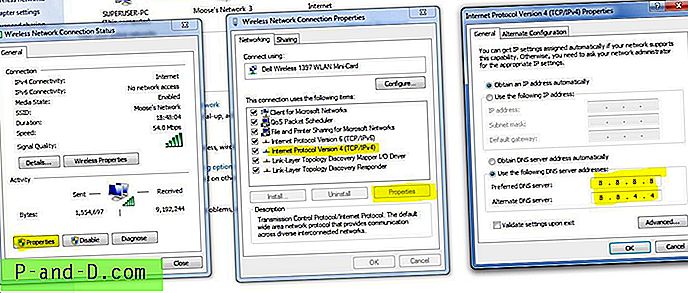
DNS-serverendring
- Søk ' ncpa.cpl ' i Windows.
- Se etter alternativet som heter Internet Protocol Version 4 (TCP / IPv4) .
- Klikk på den og klikk på egenskaper- knappen.
- Bruk nå manuelt følgende DNS-servere; Foretrukket DNS-server som 8.8.8.8 og alternativ DNS-server som 8.8.4.4 (Googles offentlige DNS) (Angi IP som automatisk)
- Start nettleseren på nytt og sjekk nettsteder.
Deaktiver DNS-prediksjonstjenester
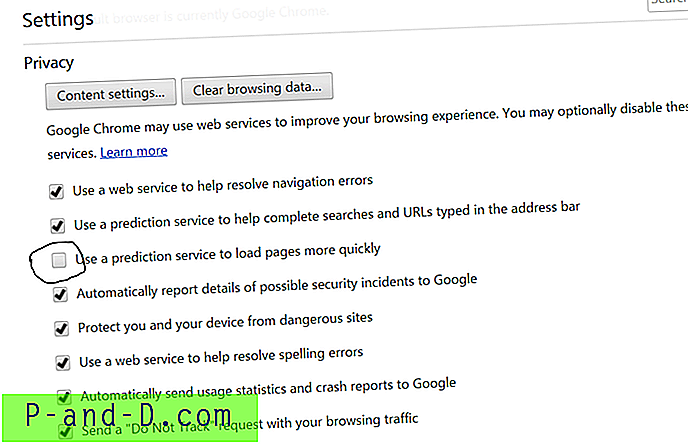
Fjern merket for prediksjonstjenester
- Gå til Chrome-innstillinger.
- Bla nedover og klikk på Avanserte innstillinger.
- Her vil du se et alternativ " Bruk prediksjonstjenester for å laste inn sidene raskere"
- Bare fjern merket i ruten og start nettleseren på nytt.
Prøv å tilbakestille TCP / IP
Kjør følgende kommandoer i denne rekkefølgen i Kommandoprompten (for å kjøre hver kommando, trykk ENTER etter å ha skrevet den):
ipconfig / release ipconfig / all ipconfig / flushdns ipconfig / fornye netsh int ip sett dns netsh winsock tilbakestille
Her er videoopplæringen for å fikse kromserverproblemene.
Start DNS Client på nytt
Hvis du starter DNS-klienten på nytt, kan du også fikse 'DNS-sonde ferdig' -feilen på din PC.
- Trykk Windows Key + R → type services.MSC → Hit Enter for å åpne Tjeneste-vinduet.
- Finn DNS-klient og høyreklikk på den.
- Fra alternativene, klikk på Start på nytt for å starte DNS-klienten på nytt . Ferdig !!
Noen andre metoder
Hvis metodene ovenfor ikke fungerer for deg, kan du prøve noen andre metoder listet nedenfor.
1. Avinstaller Antivirus
Noen mennesker rapporterte at problemet etter var avinstallert Antivirus-programmet (for det meste McAfee).
2. Deaktiver brannmuren
Deaktivering av brannmuren kan løse problemet, ettersom noen app kan forstyrre når Chrome prøver å koble til. Dette kan være løsningen for deg også. Deaktiver brannmuren og se etter feilen.
3. Prøv å koble til i sikkermodus
Start datamaskinen i sikker modus og prøv å laste Chrome. Dette vil hjelpe deg med å finne ut om tredjepartsprogramvare forårsaker problemet, da sikkermodus bare vil bestå av innebygde nyttige filer. For å gjøre dette på nytt starter datamaskinen og holder nede F8- tasten. Velg deretter Safe humør med nettverk fra listen over alternativer.
Fix-DNS-server ikke funnet eller løser vertsfeil i Google Chrome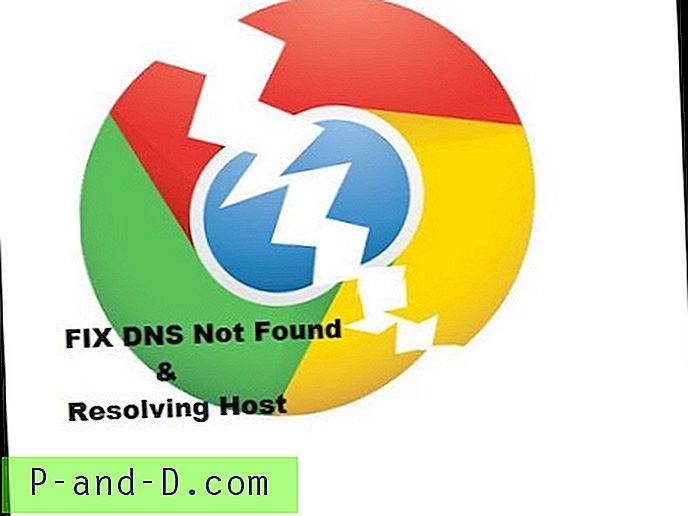
Se denne videoen på YouTube
Abonner på YouTube
Merknad og konklusjon: Jeg håper innlegget var nyttig, kommenter nedenfor for all hjelp som kreves for å fikse DNS-feilproblemet.





